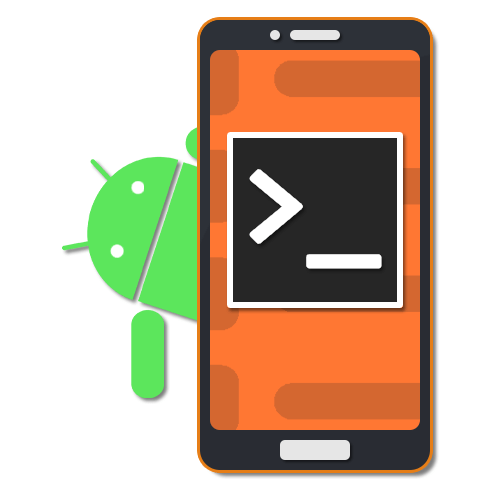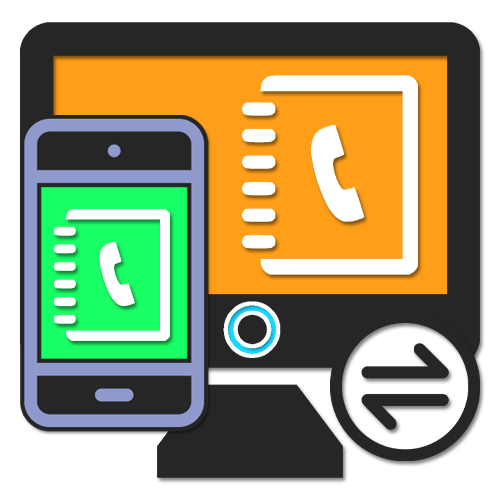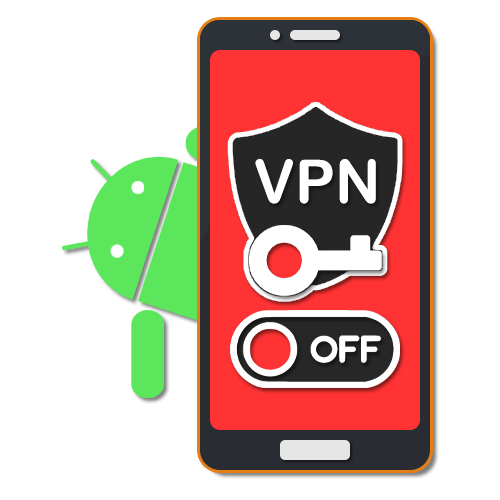Операційна система Android хоч і створена спочатку на основі Linux, за замовчуванням не має багатьох класичних елементів даної платформи на зразок терміналу. При цьому в разі потреби на телефоні все ж можна скористатися подібним ПО, включаючи пов'язані команди, підготувавши і встановивши спеціальний емулятор. В рамках нашої сьогоднішньої статті ми постараємося досить детально розглянути всі пов'язані аспекти і, звичайно ж, основні команди терміналу на Андроїд.
Використання терміналу на Android
Як було сказано, за замовчуванням на смартфоні відсутній термінал, тому для застосування відповідних команд доведеться встановити Android Terminal Emulator за представленою нижче посиланням. В якості альтернативи можна також скористатися утилітою ADB , однак подібний підхід зажадає обов'язкового підключення до ПК і може бути не зручний для використання на постійній основі.
Завантажити Android Terminal Emulator з Google Play Маркета
- Процедура установки програми не відрізняється від будь-якого іншого софта для Android з офіційного магазину додатків, так само як і запуск, здійснюваний за допомогою іконки терміналу на головному екрані. Так чи інакше після запуску з'явиться вікно з темним фоном і миготливим курсором.
- Так як за замовчуванням термінал має малий розмір шрифту, незручний для читання, найкраще відразу скористатися внутрішніми»Налаштування"
, вибравши відповідних пункт в меню. Особливо помітні недоліки на екрані з великою кількістю точок (DPI).
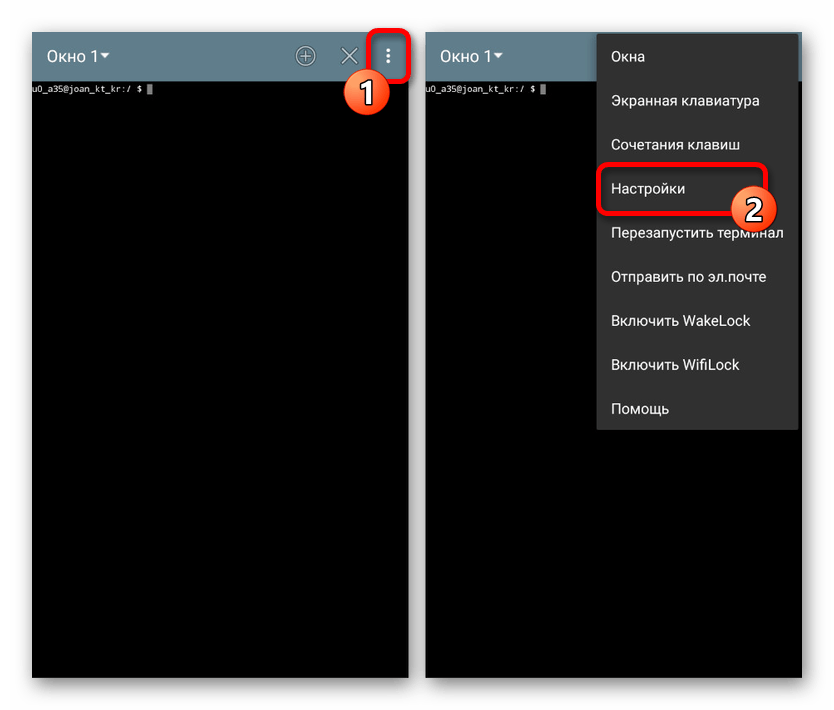
Тут можна поміняти " колірну схему» , " Розмір шрифту» , параметри клавіатури та багато іншого. В результаті шрифт повинен бути легко читабельним.
- Під час роботи з терміналом через особливості операційної системи багато команд будуть виконуватися з затримкою, через що варто набратися терпіння. Якщо ж в процесі запиту припуститися помилки, виконання буде відразу ж відхилено з повідомленням «not found» .
- За допомогою значка «+» на верхній панелі можна створювати додаткові вікна і перемикатися між ними через список, що випадає. Для виходу використовуйте поруч розташовану піктограму з хрестиком.
- При введенні команд, що вимагають переходу в конкретну папку або відкриття файлів, необхідно вказувати повний шлях на зразок
/system/etc/. До того ж використовувати потрібно шляху без пробілів і тільки англійською мовою – Інші розкладки терміналом не підтримуються.
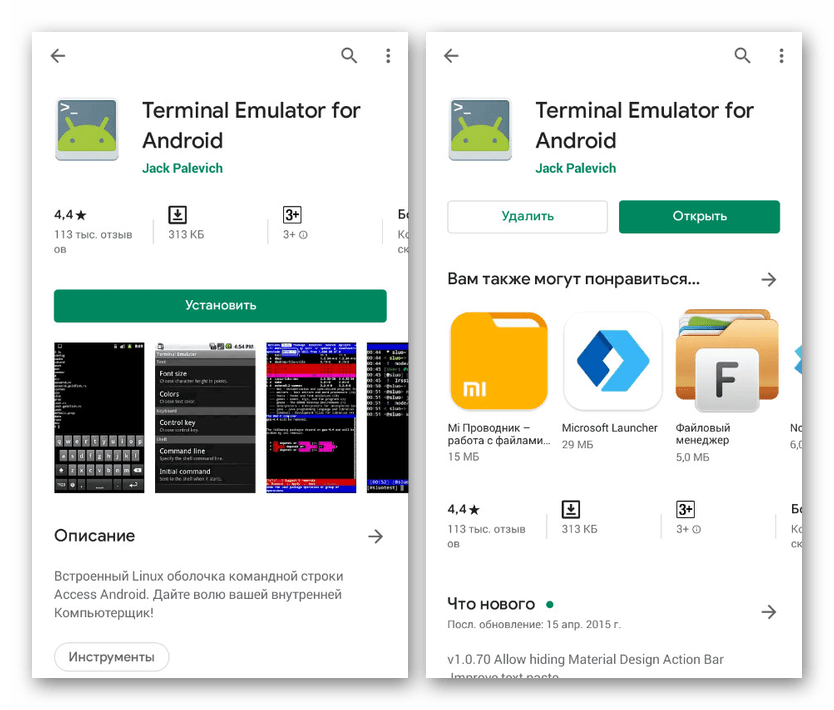
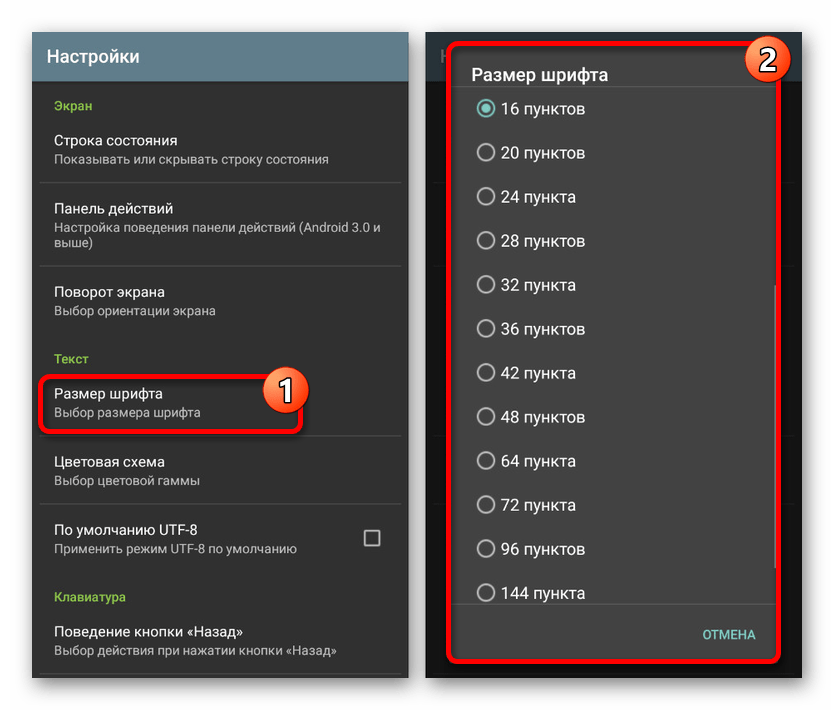
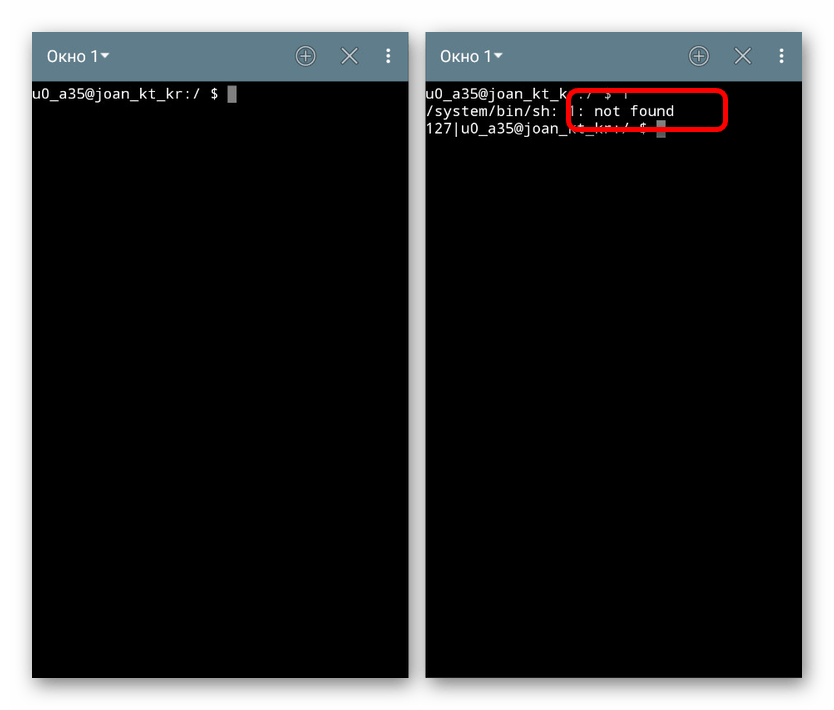
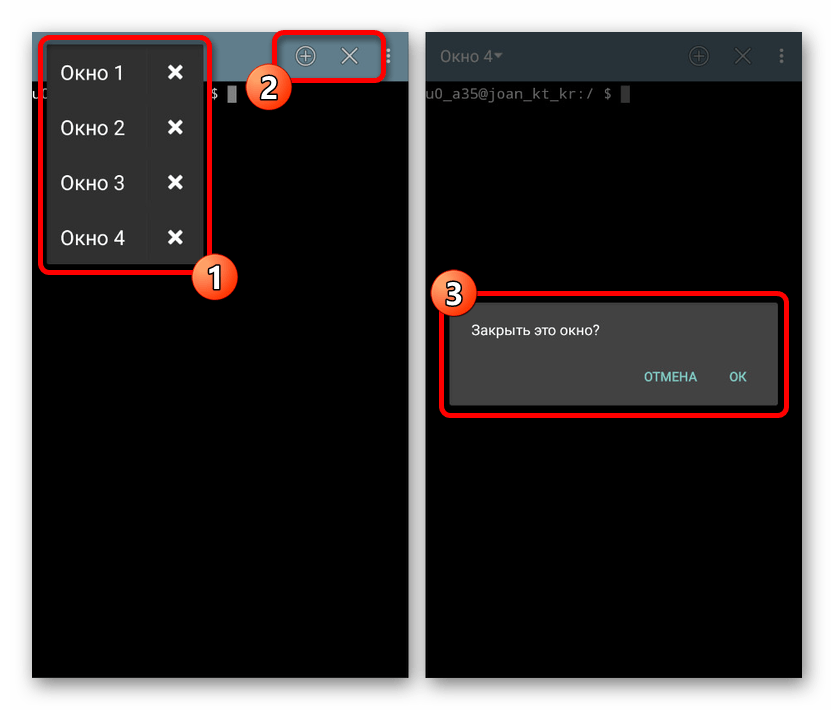
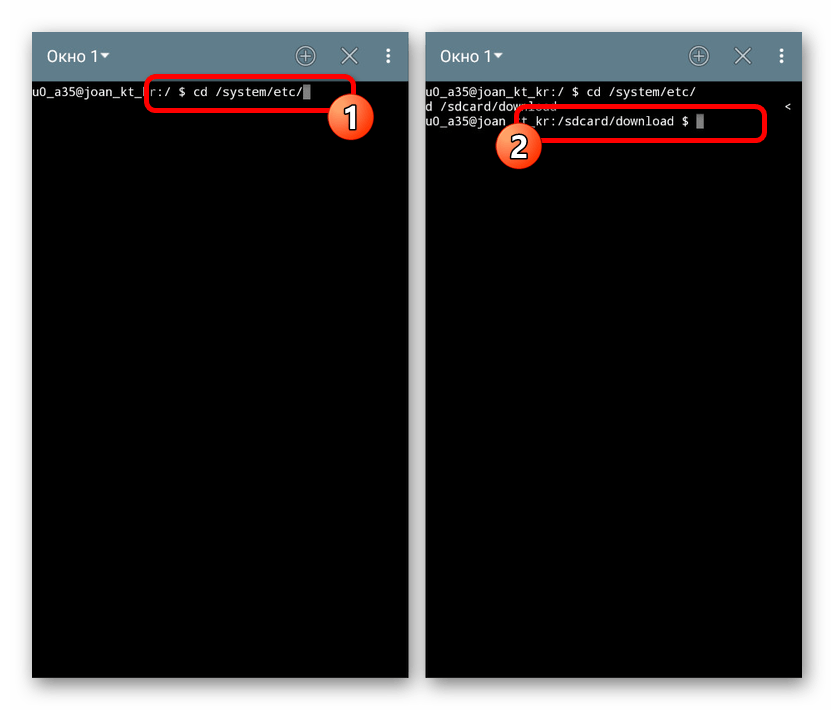
Сподіваємося, ми розгорнуто описали основні особливості терміналу, так як в цілому додаток має масу аспектів, які заслуговують на увагу. При виникненні якихось питань обов'язково звертайтеся в коментарях, і ми постараємося допомогти.
Команди терміналу
Розібравшись з підготовкою, можна приступати до розгляду основних команд терміналу. У той же час варто враховувати, переважна більшість варіантів повністю відповідає Linux і було нами розглянуто у відповідній статті на сайті. Крім того, існує окрема команда для перегляду всіх доступних запитів.
Читайте також: команди терміналу для Linux
Системні команди
| Команда | опис |
|---|---|
| date | виводить на екран поточну дату, встановлену в налаштуваннях пристрою |
| -help | Одна з основоположних команд, що відображає властивості конкретного запиту. Працює строго через пробіл після вказівки потрібної команди |
| reboot | ініціалізує перезавантаження пристрою, але лише від імені адміністратора (su) |
| exit | виконує вихід з терміналу без підтвердження або відключає права адміністратора |
| su | за замовчуванням недоступна команда, що дозволяє отримати рут-доступ. Можна використовувати для перевірки наявності та працездатності рут-прав на телефоні |
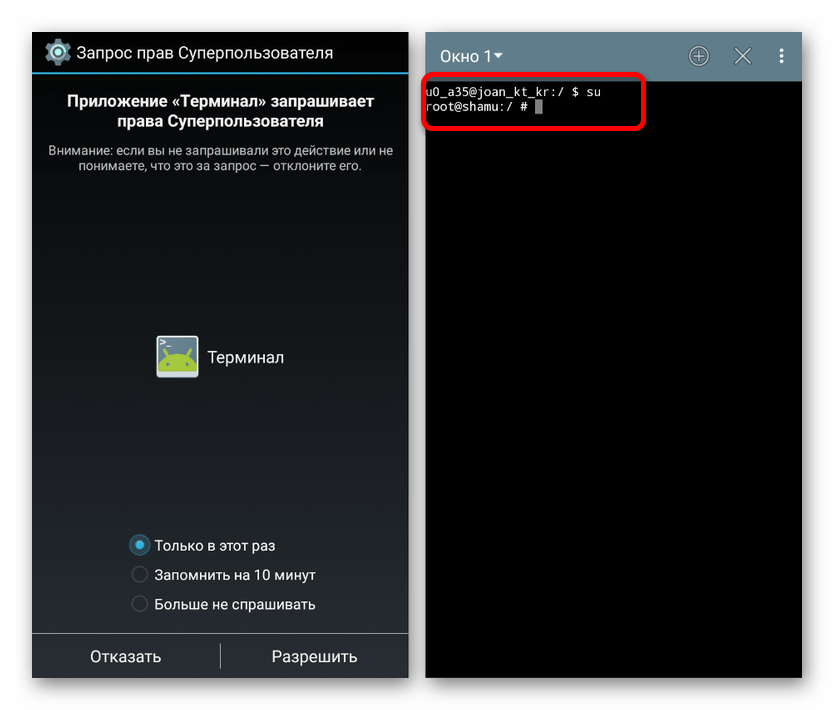
Активні процеси
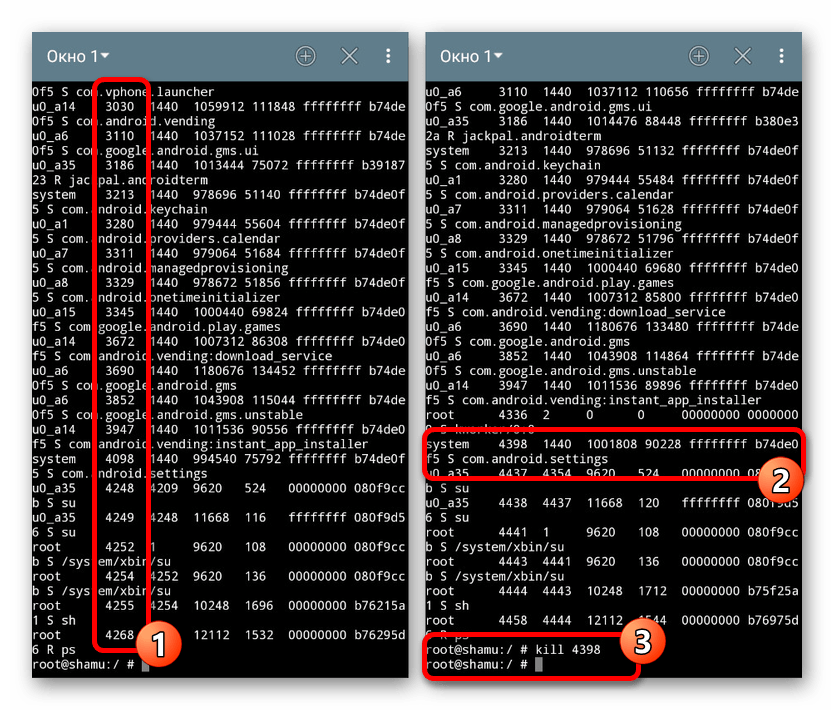
| Команда | Опис |
|---|---|
| ps | відображає всі активні процеси в системі |
| kill | примусово закриває процеси за номером PID зі списку ps. Для ефективності краще використовувати в поєднанні з правами адміністратора (su) |
Файлова система
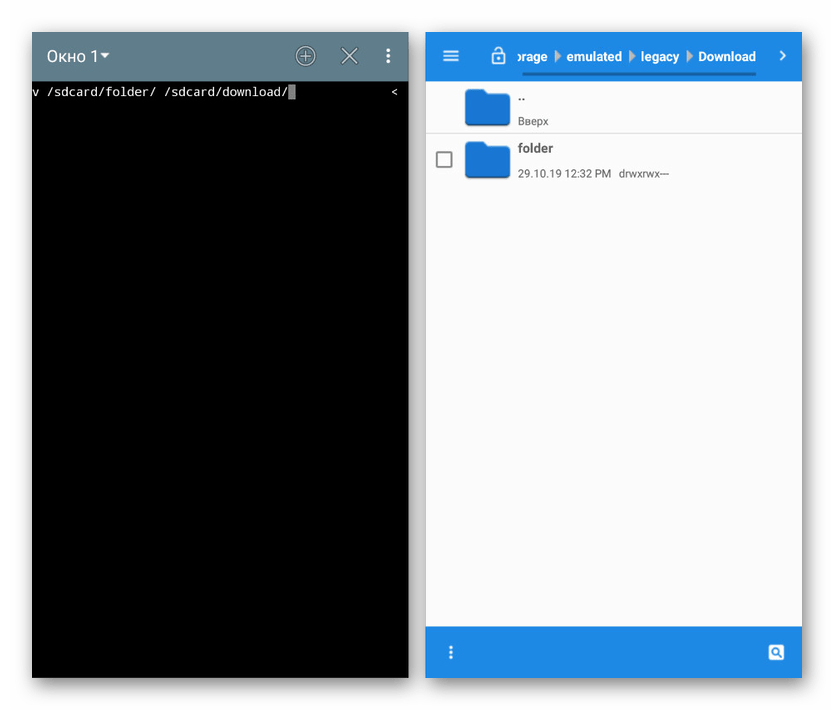
| Команда | опис |
|---|---|
| mv | дозволяє перемістити вибраний файл або каталог по новому шляху |
| cd | Команда для переходу до певної папки з терміналу. За допомогою даного запиту можна спілкуватися до файлів в директорії без вказівки повного шляху |
| cat | Команда для створення дубліката будь-якого вибраного файлу |
| cp | Команда для створення дубліката будь-якого вибраного файлу |
| rm | Одна з найнебезпечніших команд, яка ініціює видалення вибраного файлу без підтвердження |
| rmdir | різновид минулого запиту, що видаляє цілі папки, включаючи вміст |
| mkdir | створює нову директорію за вказаною після команди шляху |
| touch | виводить єдиним списком вміст зазначеної папки |
| df | Команда виводить розмір кожного файлу в директорії |
| du | точно так же виводить розмір, проте тільки одного конкретного файлу |
| pwd | призначена для перегляду в терміналі повний шлях до використовуваної директорії |
| ls | виводить єдиним списком вміст зазначеної папки |
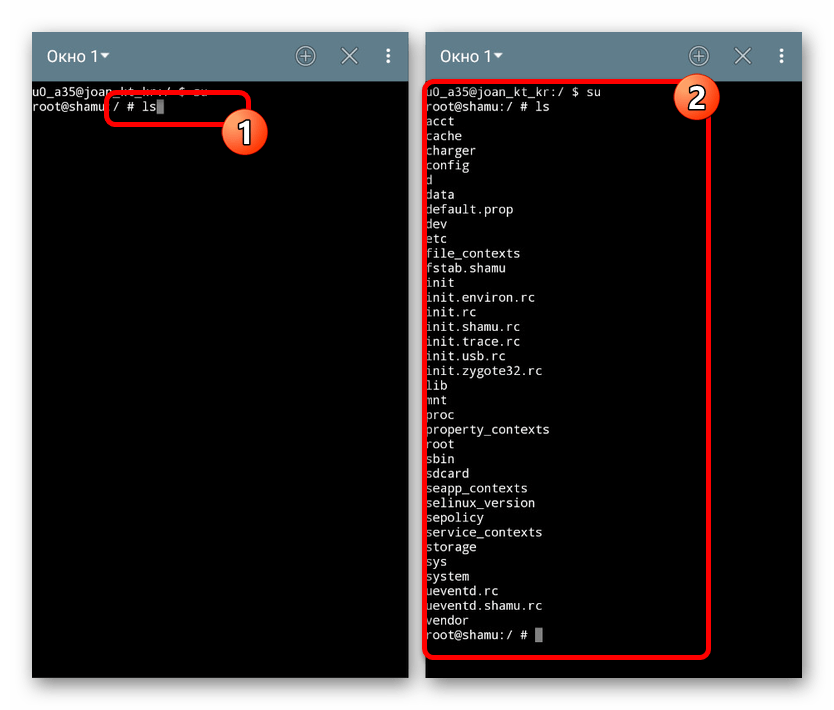
Робота з додатками
| Команда | опис |
|---|---|
| pm install | встановлює вказану програму з файлу APK |
| pm uninstall | видаляє додаток за певним шляхом. Дізнатися сам шлях можна, використовуючи pm list packages |
| am | застосовується для відкриття додатків |
| am start –n com.android.settings/.Settings | відкриває класичний додаток »Налаштування" . Можна використовувати як приклад для інших am-команд |
| pm list packages | показує список встановлених пакетів додатків |
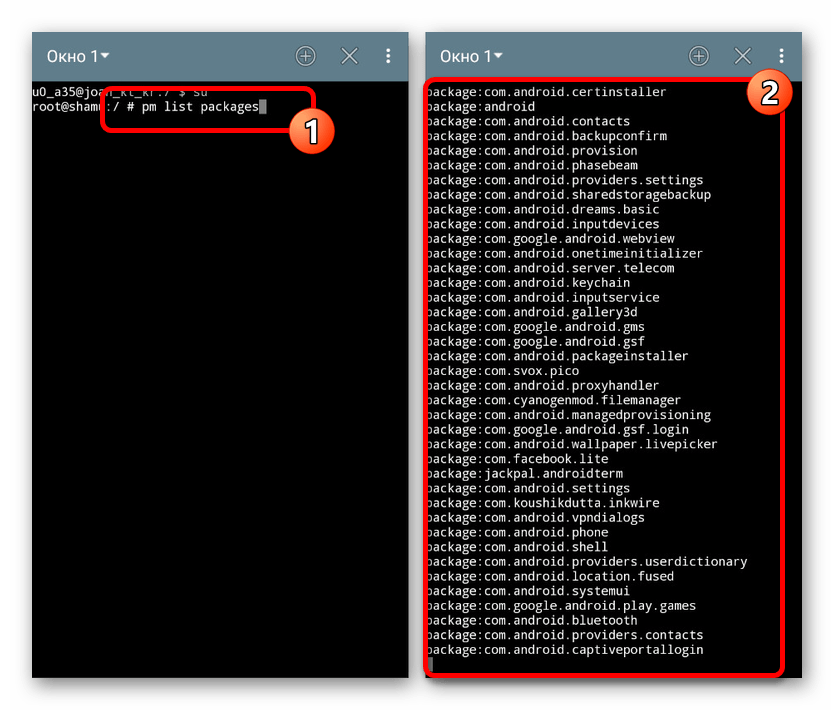
На цьому ми закінчуємо розгляд основних команд терміналу для Android, так як перерахування всіх можливих запитів зайняло б куди більше часу, в тому числі і під час вивчення списку. Ви завжди можете знайти опис потрібних команд в мережі або скористатися раніше зазначеною статтею по терміналу Лінукса.